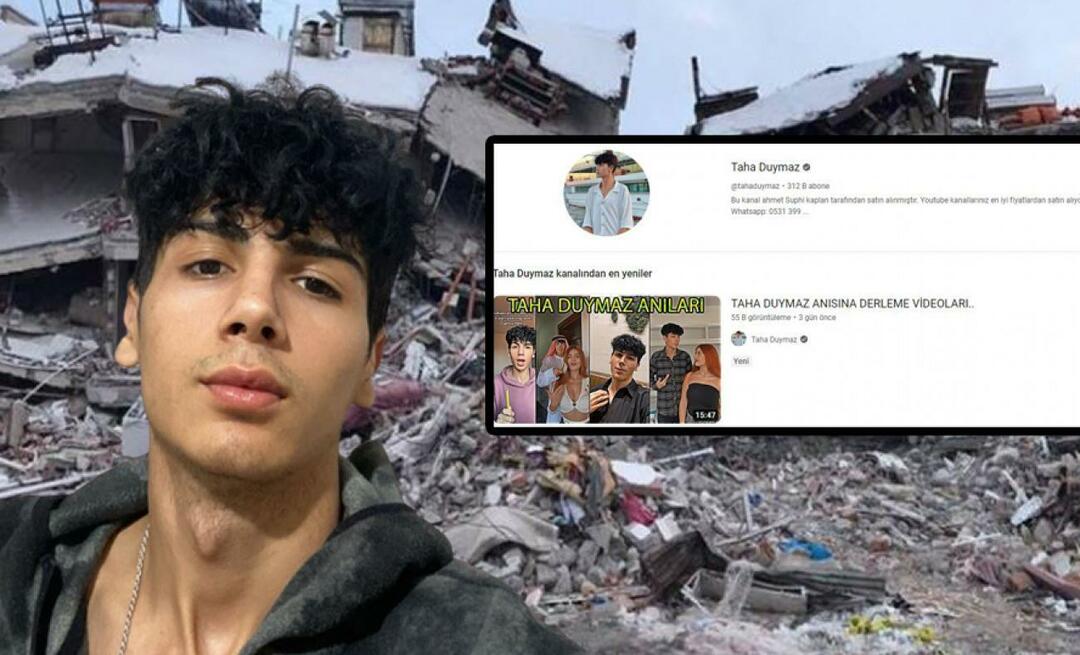Adicione o Google Drive e o Dropbox como salvar locais no Microsoft Office
Microsoft Office Google Dropbox Office 2016 / / March 17, 2020
Última atualização em

O Microsoft Office 2016 salvará seus documentos no OneDrive por padrão. Mas, se você usa o Google Drive ou o Dropbox, também pode salvá-los nesses serviços.
O Microsoft Office 2016 fornece um conjunto abrangente de ferramentas integradas ao pacote, que inclui armazenamento em nuvem especificamente direcionado para seus OneDrive serviço por padrão. Para muitas pessoas, inclusive eu, o Dropbox continua sendo minha solução de armazenamento on-line. Muitas outras pessoas usam o Google Drive ou uma combinação dos três.
Veja a seguir como adicionar o Dropbox e o Google Drive como Salvar locais em Office 2016.
Google Drive com Microsoft
A primeira coisa a fazer é baixar o aplicativo gratuito Plug-in do Google Drive para Microsoft Office.
Aguarde enquanto o instalador da web é iniciado e baixa automaticamente um pequeno arquivo de configuração no seu disco rígido.
Em seguida, clique duas vezes no driveforoffice.exe e aguarde enquanto ele é instalado.
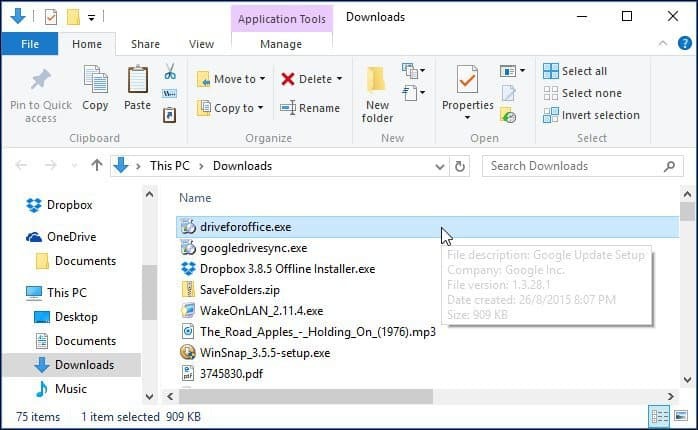
Quando a instalação estiver concluída, inicie qualquer um dos aplicativos do Microsoft Office 2016. Um assistente de configuração do Google Drive para Microsoft Office será exibido. Clique em Introdução, faça login na sua conta do Google e conclua o assistente.
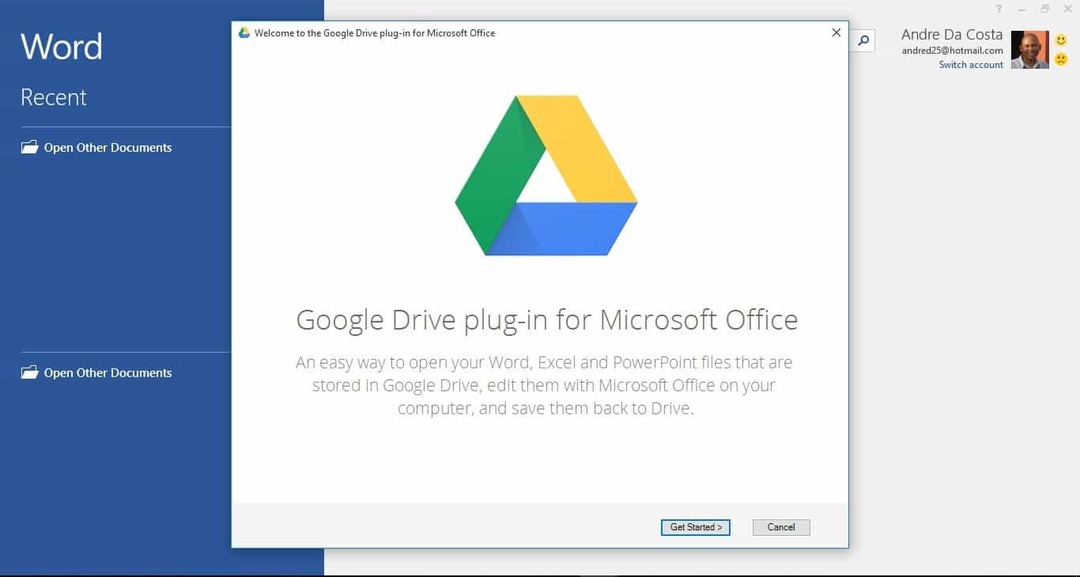
Google Drive será adicionado à sua lista de locais de salvamento nos bastidores do Office.
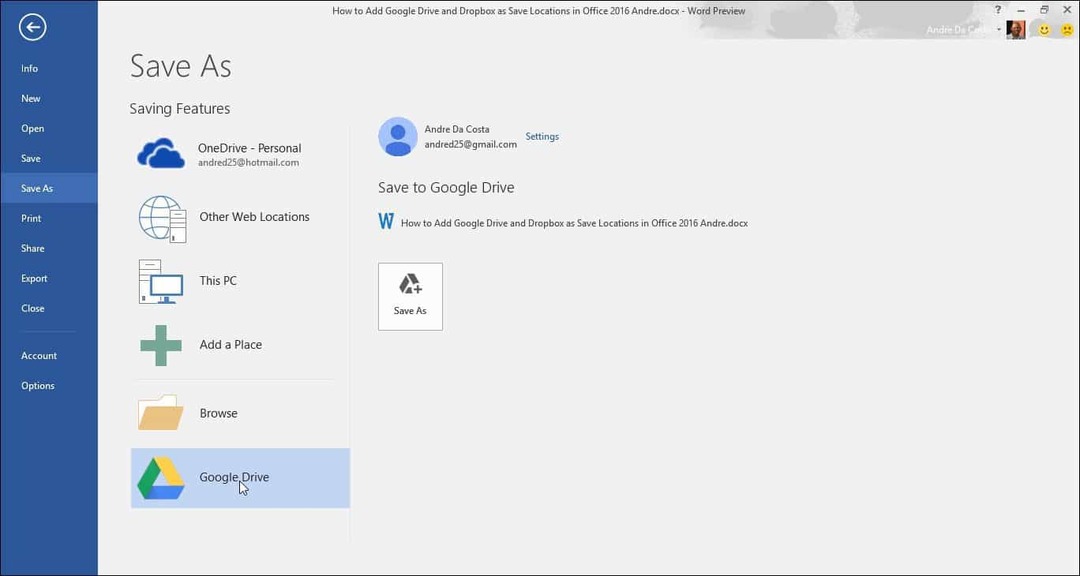
Faça do Dropbox um local para salvar
Infelizmente, no momento não há uma solução oficialmente suportada para o Dropbox como um local de armazenamento na área de trabalho ou nas versões do 365. O Office 2016 é ainda na visualização, mas de acordo com documentos vazados, o lançamento está marcado para 22 de setembro. Os scripts de terceiros oferecem suporte apenas a versões mais antigas do Office, como o Office 2013. O Dropbox prometeu fornecer suporte para o Office 2016 ainda este ano, quando a nova versão do pacote está geralmente disponível.
Vale a pena notar que Escritório Online, que inclui as versões baseadas na Web do Word, Excel e PowerPoint, possui suporte nativo para o Dropbox como um local para salvar. Inicie o Office Online e, no canto inferior direito, em Abrir no OneDrive, selecione Adicionar um local e o Dropbox será exibido.
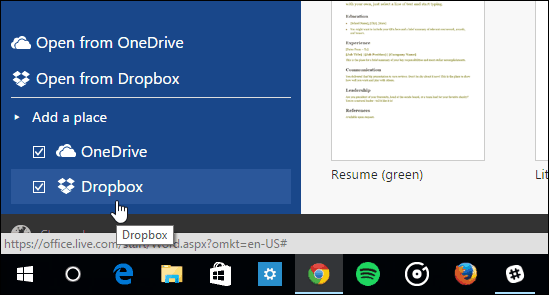
Portanto, até que a versão da área de trabalho obtenha suporte ao Dropbox, você precisará salvar os arquivos do Office na sua pasta do Dropbox manualmente, navegando até ela ou adicioná-la como um local padrão para Salvar. Aqui está como você faz isso.
Observe que você precisa ter o cliente Dropbox instalado, pode fazer o download desse aqui.
Inicie um aplicativo do Office como o Word e vá para Arquivo> Opções.
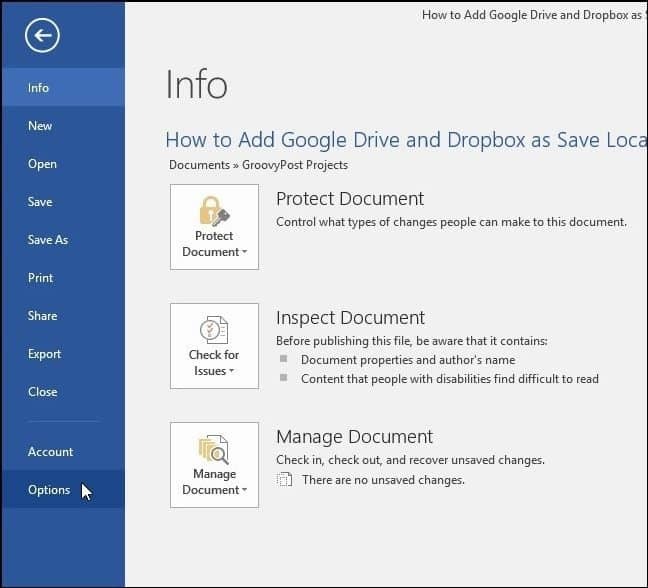
Em seguida, vá em Salvar e selecione o botão Procurar ao lado do campo Local do arquivo local padrão.
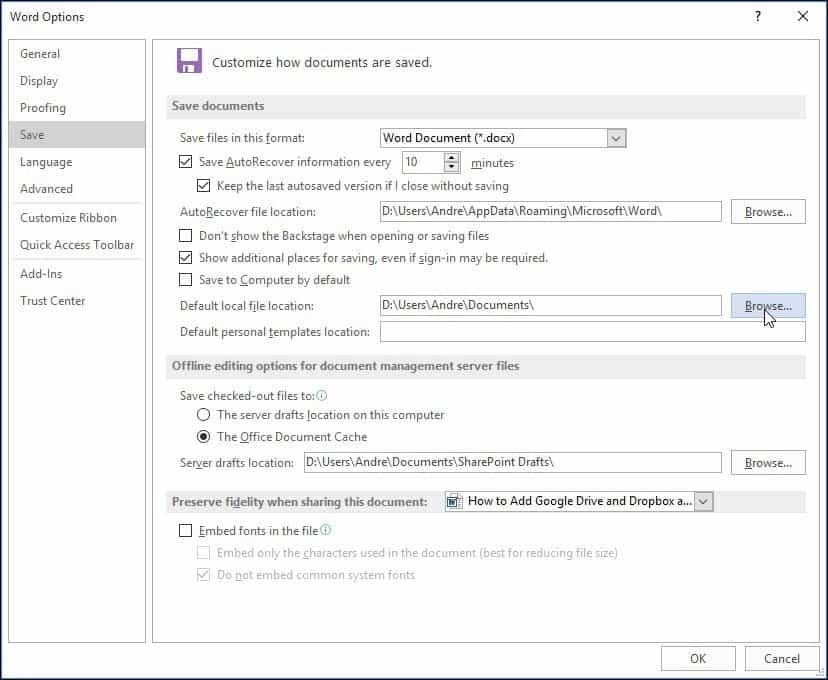
Em seguida, navegue até o Dropbox e clique em OK.
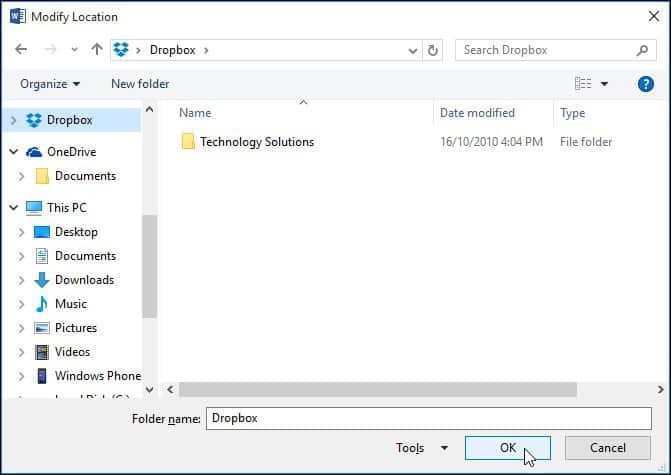
Além disso, confira nosso artigo sobre como salvar documentos do Office diretamente no Dropbox.
E quanto a você? Onde você geralmente salva seus documentos do Office na nuvem? Deixe um comentário e avise-nos.